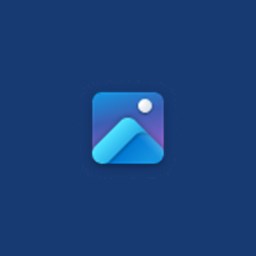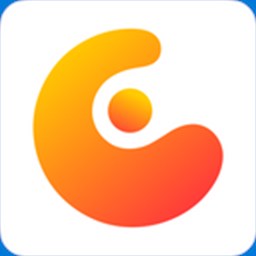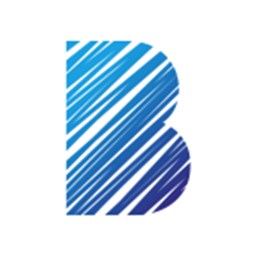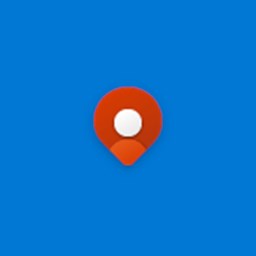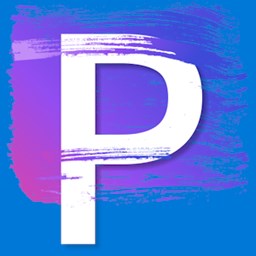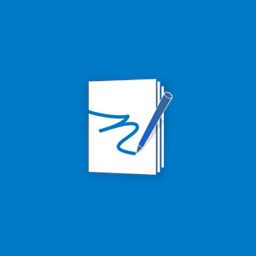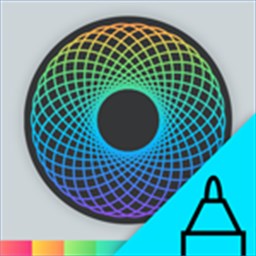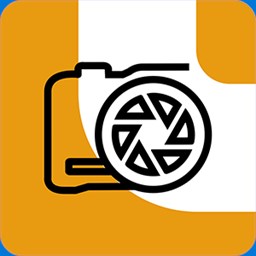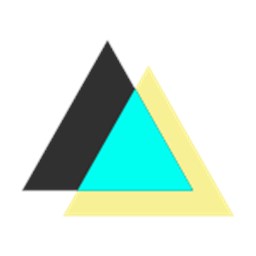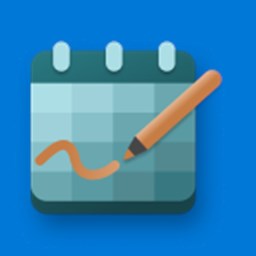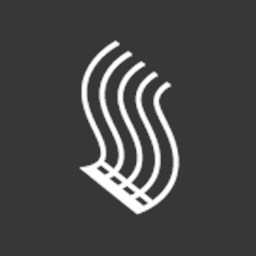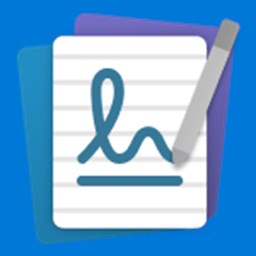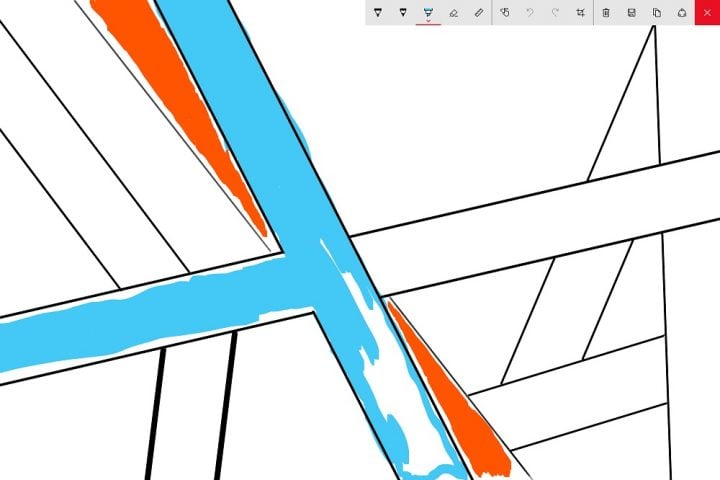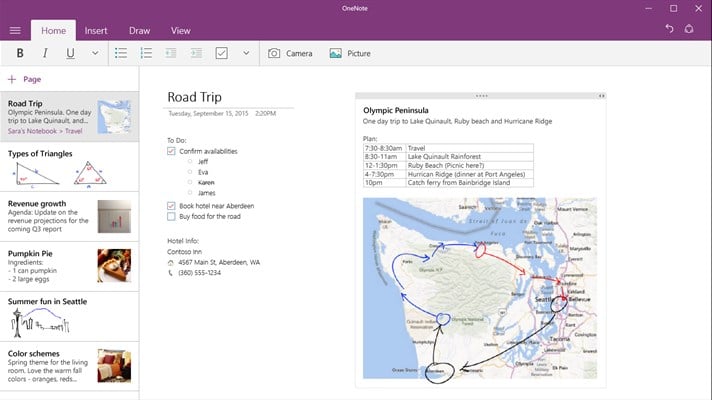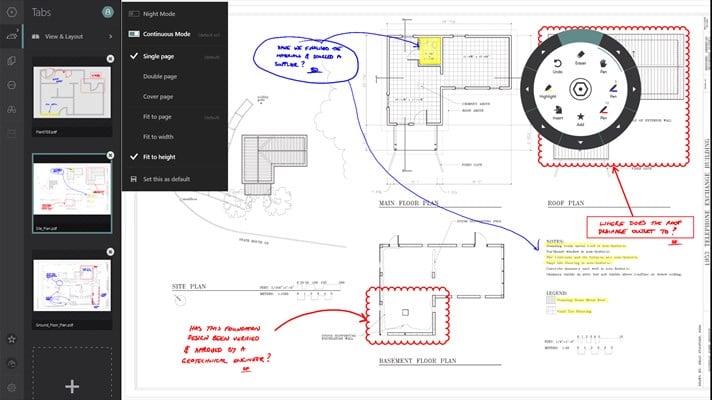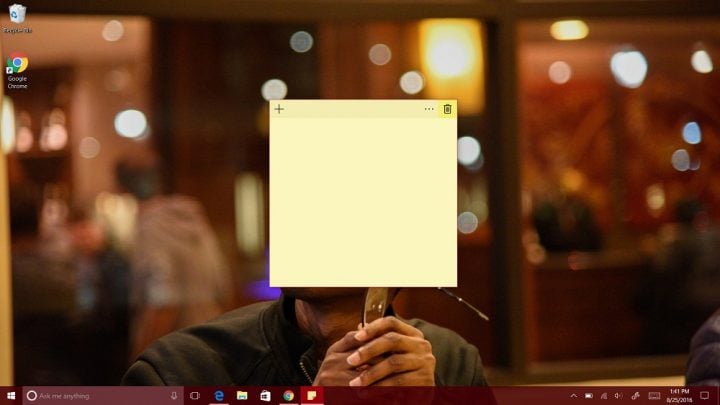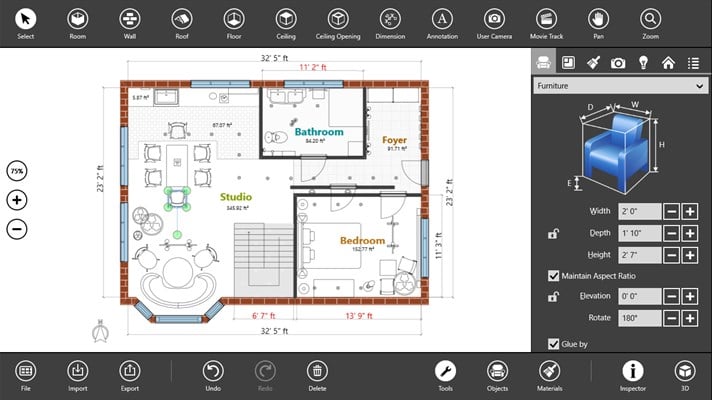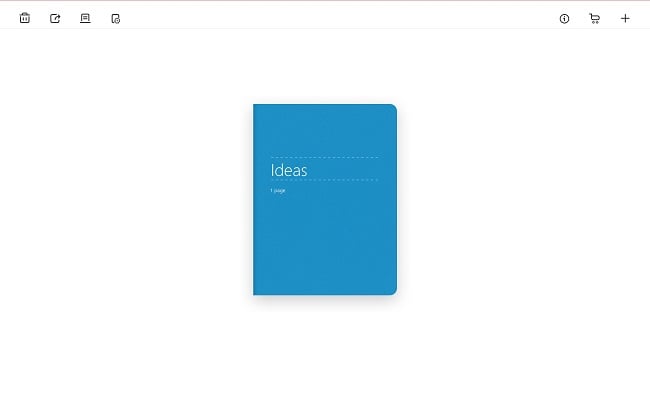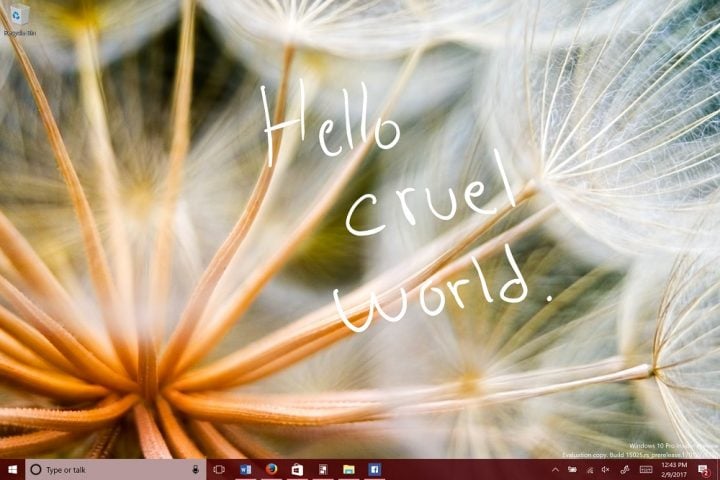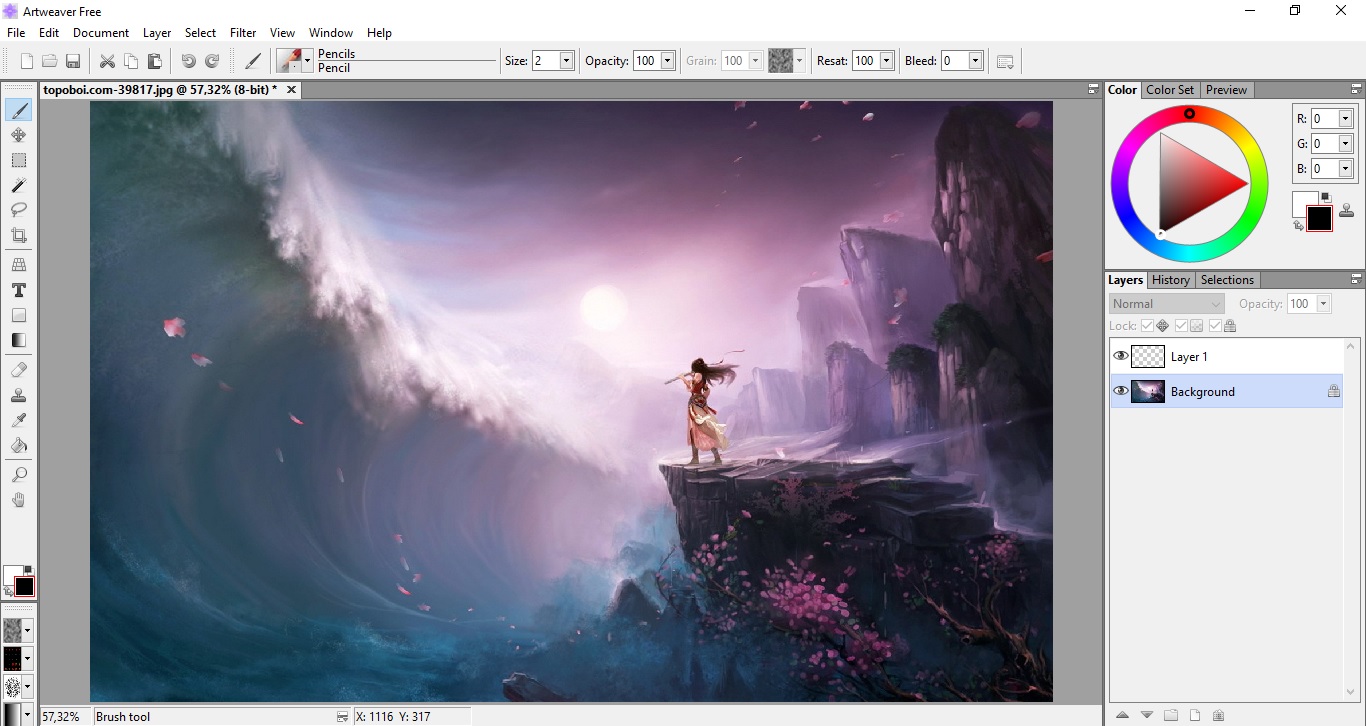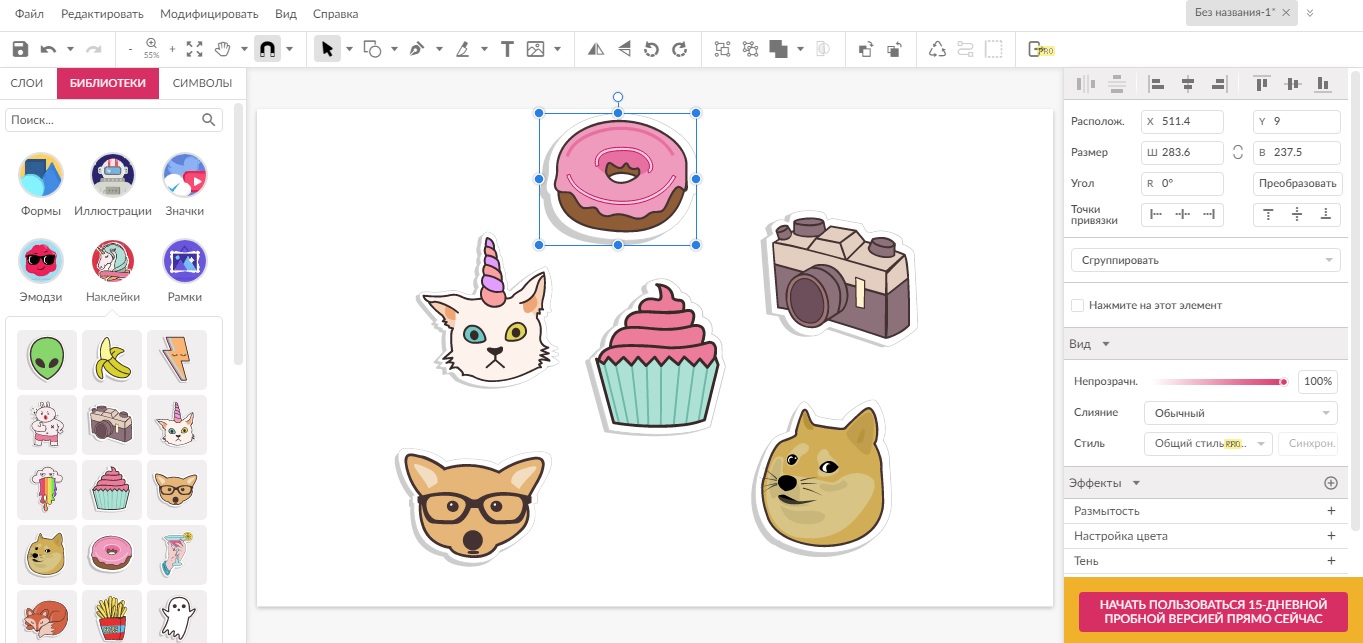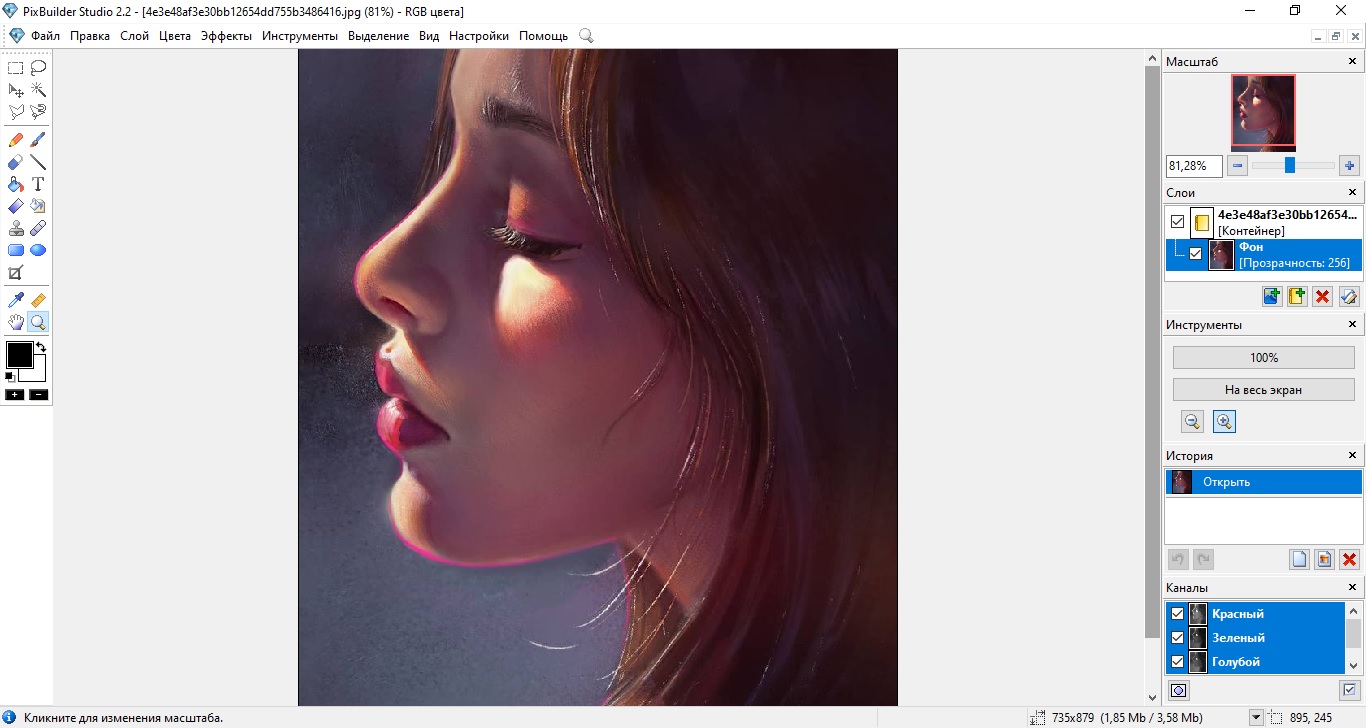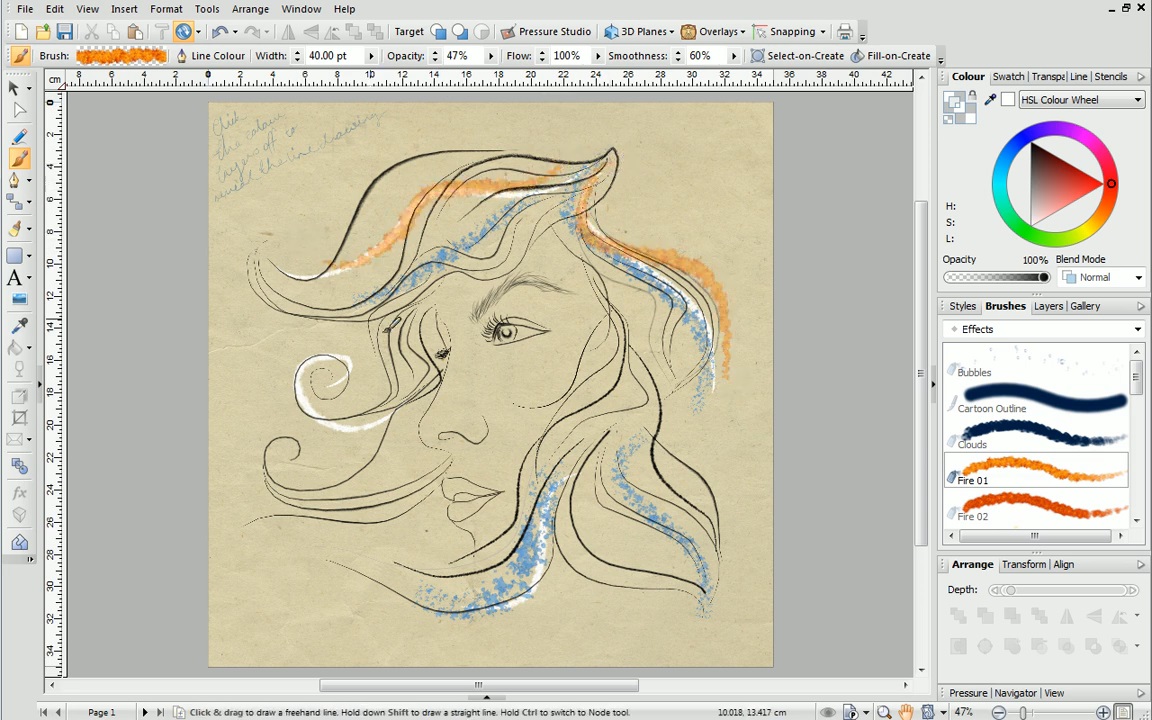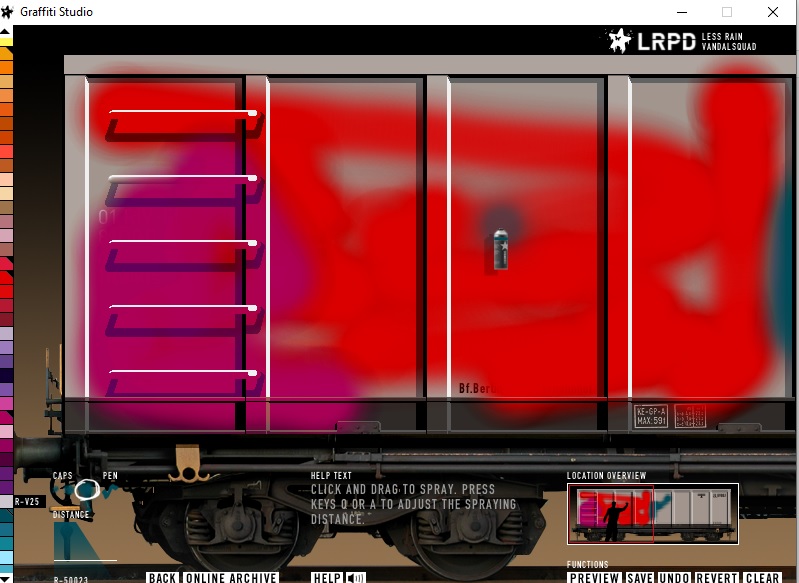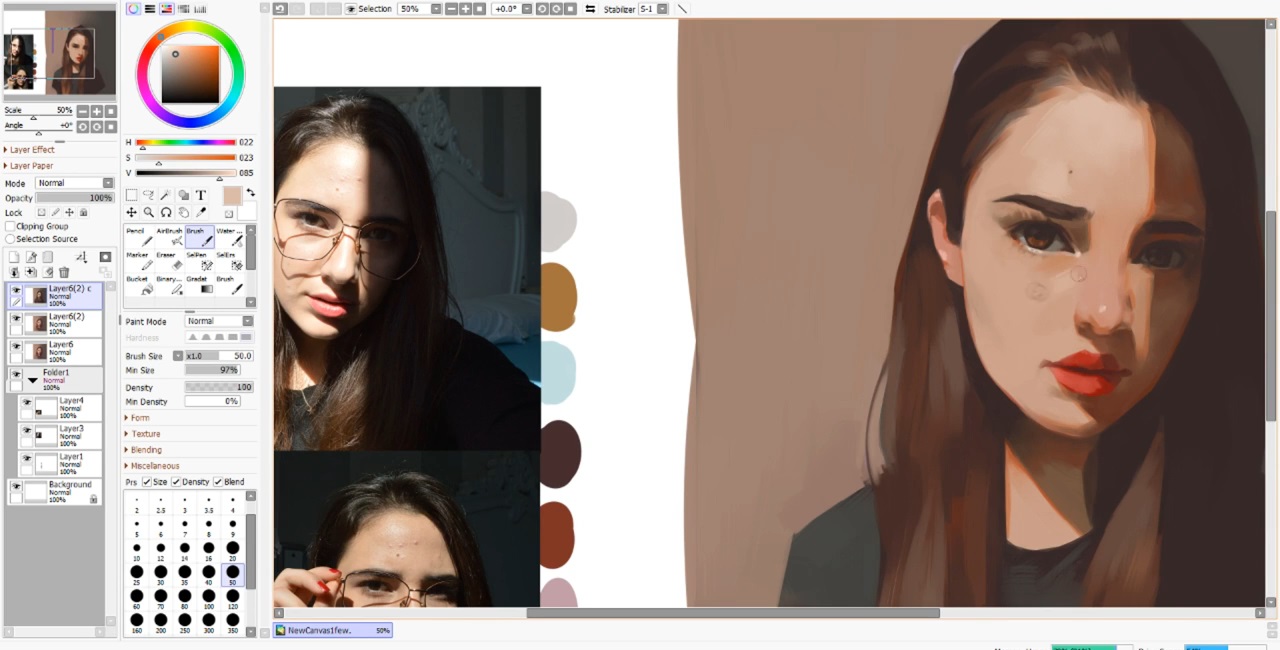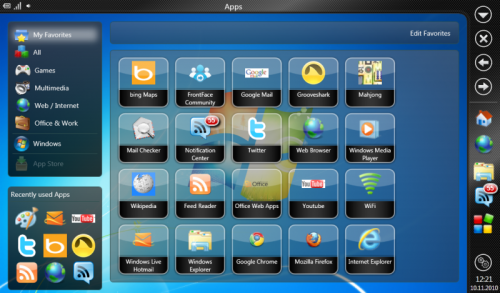Если у вас есть планшет под управлением Windows 10, то постарайтесь приобрести к нему стилус. Лайфхакер нашёл целых шесть отличных приложений, в которых он будет незаменим.
Использование стилусов для управления компьютерными гаджетами было популярно в начале 2000-х годов. Однако потом появились смартфоны, в экран которых можно было просто тыкать пальцами, и про стилусы все забыли.
И совершенно зря. Стилус — более точный инструмент, чем человеческий палец или компьютерная мышь. С его помощью удобно рисовать, создавать схемы, делать пометки или выделения — всё то, для чего обычно вы используете карандаш и блокнот.
1. Sketchable
Sketchable — приложение для создания эскизов и рисования, которое было создано исключительно с прицелом на стилус. Пользовательский интерфейс программы позволяет полностью забыть о том, что у вас в руках электронный гаджет, а не обычные кисточки и холст.
Кроме раскрашивания встроенных шаблонов, в Sketchable можно рисовать собственные картины. Всем любителям изобразительного искусства рекомендуем познакомиться с этой программой в первую очередь.
2. OneNote
Универсальное приложение для заметок от компании Microsoft имеет целый ряд достоинств. Но его настоящий потенциал раскрывается только во взаимодействии со стилусом. Именно в этом случае оно превращается в настоящий блокнот.
Сохраняйте в OneNote нужный контент, делайте рукописные заметки, рисуйте схемы, выделяйте важные цитаты. Доступ к своим записям можно получить с любого устройства под управлением Windows благодаря облачной синхронизации.
3. Xodo
Xodo — функциональный и бесплатный редактор файлов в формате PDF. Стилус пригодится для выделения важных цитат, подчёркивания, добавления комментариев и других действий, которые вы можете сделать во время работы с документами. Все сделанные пометки сохраняются прямо в файле.
4. Bamboo Paper
Разработчики Bamboo Paper обещают, что благодаря их программе планшет под управлением Windows можно будет использовать как бумажную записную книжку. Для этого предоставляется набор из шести перьев для письма, набросков, раскрашивания и выделения. С их помощью можно работать так же просто, как и при помощи настоящей ручки и бумаги.
5. Nebo
Nebo — приложение, которое было разработано специально для работы в Windows 10 с помощью стилуса. В программе можно создавать интерактивные уравнения и диаграммы, подписи, комментарии, маркированные списки и многое другое.
Для облегчения доступа к заметкам их можно открывать и просматривать в любом браузере, клиенте электронной почты или в Microsoft Word.
6. Zen: Coloring book for adults
Мы не могли не вспомнить о таком популярном виде психологической разрядки, как раскраски для взрослых. С помощью приложения Zen: Coloring book for adults вы сможете попробовать этот вид терапии в действии. Со стилусом получаются точно такие же прекрасные результаты, как и с обычными карандашами.
А вы используете в своей работе или развлечениях стилус? В каких приложениях?
Показаны позиции 1-31 из 31
-
Drawboard PDF — Edit and mark up PDF
БесплатноПредложения покупок в приложениях
-
Фотографии (Майкрософт)
БесплатноПредложения покупок в приложениях
-
Paint 3D
Бесплатно
-
Концепты
БесплатноПредложения покупок в приложениях
-
CorelDRAW Microsoft Store Edition
БесплатноПредложения покупок в приложениях
-
Complete Anatomy 2023
БесплатноПредложения покупок в приложениях
-
LiquidText
БесплатноПредложения покупок в приложениях
-
Bamboo Paper
БесплатноПредложения покупок в приложениях
-
Карты Windows
Бесплатно
-
Zen: книжка-раскраска для взрослых
БесплатноПредложения покупок в приложениях
-
Fresh Paint
БесплатноПредложения покупок в приложениях
-
Corel PaintShop Pro
БесплатноПредложения покупок в приложениях
-
Corel Painter Microsoft Store Edition
БесплатноПредложения покупок в приложениях
-
Notebook Pro
БесплатноПредложения покупок в приложениях
-
PDF Editor Ink
БесплатноПредложения покупок в приложениях
-
CorelCAD — 2D & 3D DWG CAD
БесплатноПредложения покупок в приложениях
-
ACDSee Photo Studio Ultimate
БесплатноПредложения покупок в приложениях
-
Pix2d — Pixel Art Studio
БесплатноПредложения покупок в приложениях
-
Spirality
Бесплатно
-
ACDSee Photo Studio Home
БесплатноПредложения покупок в приложениях
-
Сэкономьте USD$10.00
Penbook
Первоначально USD$19.99 сейчас USD$9.99
-
Fused : Double Exposure, Video and Photo Blender
БесплатноПредложения покупок в приложениях
-
CollaBoard
Бесплатно
-
FluidMath
БесплатноПредложения покупок в приложениях
-
Aphalina Designer
БесплатноПредложения покупок в приложениях
-
Сэкономьте USD$15.00
Ink Calendar and Journal
Первоначально USD$19.99 сейчас USD$4.99
-
Сэкономьте USD$14.75
Expresii
Первоначально USD$58.99 сейчас USD$44.24
-
StaffPad
USD$89.99Предложения покупок в приложениях
-
Бесплатно
-
Mental Canvas Draw
БесплатноПредложения покупок в приложениях
-
Shapr3D
БесплатноПредложения покупок в приложениях
Показаны позиции 1-31 из 31
Microsoft’s Windows 10 operating system has a lot of things going for it. It’s on dozens of form factors. It supports navigating around with a mouse and keyboard just as well as it does touch. The operating system also introduced new ways to navigate Windows 10 with pens. In fact, pens have been a priority for the last few releases. It’s one of the reasons we have enough apps to put together a best Windows 10 apps with a stylus roundup.

Read: 27 Coming Windows 10 Creators Update Features
Here are 8 best Windows 10 apps that’ll have you turning to your stylus as a secondary input method. Some of them are free downloads. Others come preloaded with the Surface and devices made by Dell, Toshiba, Lenovo, HP and more.
Best Windows 10 Apps for Digital Pens: Sketchpad – Free
One of three apps introduced with the Windows 10 Anniversary Update, Sketchpad gives you a blank canvas to create whatever you want. A digital ruler and protractor lets you get just the right shape for your masterpiece or quick note. There’s different pen tips for all your needs too.
You don’t need to download Sketchpad from the Windows Store. Look for it in your PC’s list of installed apps.
Best Windows 10 Apps for Digital Pens: OneNote – Free
Some would argue that the best showcase of a stylus for a Windows device is Microsoft’s own OneNote app. They might be right, OneNote comes installed on every Surface and is available for free within the Windows Store. It’s a leaner version of the OneNote program that Microsoft packages with Microsoft Office.
Creating different notebooks and sections allows users to organize their notes, whether they be home-related or at work. Charms allow for check marks and questions. Every OneNote notebook is synced back to Microsoft’s OneDrive service and shared with phones, notebooks and desktops that have OneNote installed as well.
Best Windows 10 Apps for Digital Pens: Drawboard PDF – $9.99
Many people use Drawboard PDF for quickly taking notes and doodling then distributing those notes and doodles in a format that almost everyone can open. Theoretically, it can also be used as a note taking app, though it’s not great at that. It doesn’t offer the search abilities that OneNote does.
Drawboard PDF is for creating and handling digital documents. You can sign PDFs that someone sends to you or capture documents that you have sitting around and turn them into a PDF using your device’s camera.
Drawboard PDF costs $9.99 in the Windows Store. Some apps – like Microsoft’s Surface Pro 4 – come with the app installed free of charge. Check your list of installed apps to see if its installed for free on your Windows 10 device.
Best Windows 10 Apps for Digital Pens: FreshPaint – Free
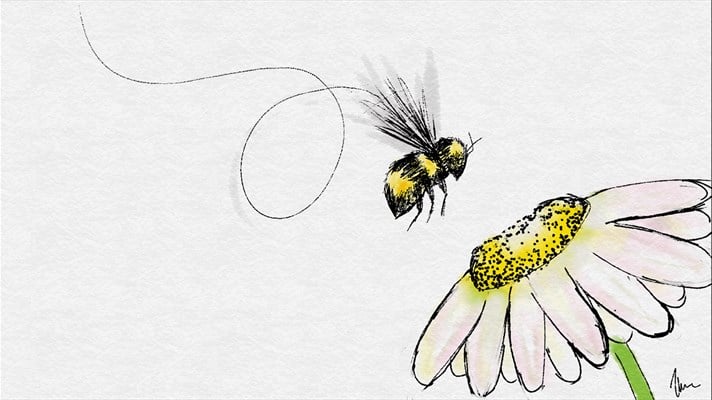
FreshPaint is available free in the Windows Store, but there are in-app purchases for unlocking new drawings and extras inside the app. These additional packs start at $1.49.
Best Windows 10 Apps for Digital Pens: Sticky Notes – Free
Included with the Windows 10 Anniversary Update is a small app called Sticky Notes. If you’ve used Windows for a while, you’re probably familiar with its predecessor.
The new Sticky Notes supports writing notes by pen. It also uses Cortana to let you easily create reminders and calendar entries when they’re necessary.
Read: How to Use Sticky Notes
You don’t need to download Sticky Notes, it’s already on your PC. Just search for it in your device’s list of installed apps.
Best Windows 10 Apps for Digital Pens: Live Interior 3D Pro – Free
Sometimes using a stylus isn’t about writing. Instead, it’s about having a little more control for positioning things than you would your finger. Live Interior 3D Pro is a fully designed interior design app that lets users plot their design plans and furniture placement with their stylus, mouse or keyboard. Everything from wall color, to paints and furniture color is customizable.
Live Interior 3D Pro is $9.99 from Microsoft’s Windows Store. It doesn’t have any in-app purchases.
Best Windows 10 Apps for Digital Pens: Bamboo Paper – Free
For people who really want to draw and digitize their designs there’s Bamboo Paper. Technically, Bamboo Paper and OneNote or similar, but Bamboo Paper offers a more straight forward design. Pen tips can be customized and users can create new digital books for all their ideas and doodles, but that’s about it.
Bamboo Paper is free, but does have in-app purchases for different tools and add-ons. These add-ons start at $.99. They even include different digital paper surfaces.
Best Windows 10 Apps for Digital Pens: Screen Sketch – Free
The third and final new pen experience to be introduced with the Windows 10 Anniversary Update, Screen Sketch snags whatever you have on your display at the moment and lets you doodle all over. You’re free to share it after you’re done doodling.
Good luck with these best Windows 10 apps for your stylus. Note that many of these apps will work even if your new device doesn’t come with its own stylus. For example, Microsoft’s OneNote app allows Windows 10 users to take notes even if they don’t have a Surface Pen. Any stylus will do.
Microsoft’s Windows 10 operating system has a lot of things going for it. It’s on dozens of form factors. It supports navigating around with a mouse and keyboard just as well as it does touch. The operating system also introduced new ways to navigate Windows 10 with pens. In fact, pens have been a priority for the last few releases. It’s one of the reasons we have enough apps to put together a best Windows 10 apps with a stylus roundup.

Read: 27 Coming Windows 10 Creators Update Features
Here are 8 best Windows 10 apps that’ll have you turning to your stylus as a secondary input method. Some of them are free downloads. Others come preloaded with the Surface and devices made by Dell, Toshiba, Lenovo, HP and more.
Best Windows 10 Apps for Digital Pens: Sketchpad – Free
One of three apps introduced with the Windows 10 Anniversary Update, Sketchpad gives you a blank canvas to create whatever you want. A digital ruler and protractor lets you get just the right shape for your masterpiece or quick note. There’s different pen tips for all your needs too.
You don’t need to download Sketchpad from the Windows Store. Look for it in your PC’s list of installed apps.
Best Windows 10 Apps for Digital Pens: OneNote – Free
Some would argue that the best showcase of a stylus for a Windows device is Microsoft’s own OneNote app. They might be right, OneNote comes installed on every Surface and is available for free within the Windows Store. It’s a leaner version of the OneNote program that Microsoft packages with Microsoft Office.
Creating different notebooks and sections allows users to organize their notes, whether they be home-related or at work. Charms allow for check marks and questions. Every OneNote notebook is synced back to Microsoft’s OneDrive service and shared with phones, notebooks and desktops that have OneNote installed as well.
Best Windows 10 Apps for Digital Pens: Drawboard PDF – $9.99
Many people use Drawboard PDF for quickly taking notes and doodling then distributing those notes and doodles in a format that almost everyone can open. Theoretically, it can also be used as a note taking app, though it’s not great at that. It doesn’t offer the search abilities that OneNote does.
Drawboard PDF is for creating and handling digital documents. You can sign PDFs that someone sends to you or capture documents that you have sitting around and turn them into a PDF using your device’s camera.
Drawboard PDF costs $9.99 in the Windows Store. Some apps – like Microsoft’s Surface Pro 4 – come with the app installed free of charge. Check your list of installed apps to see if its installed for free on your Windows 10 device.
Best Windows 10 Apps for Digital Pens: FreshPaint – Free
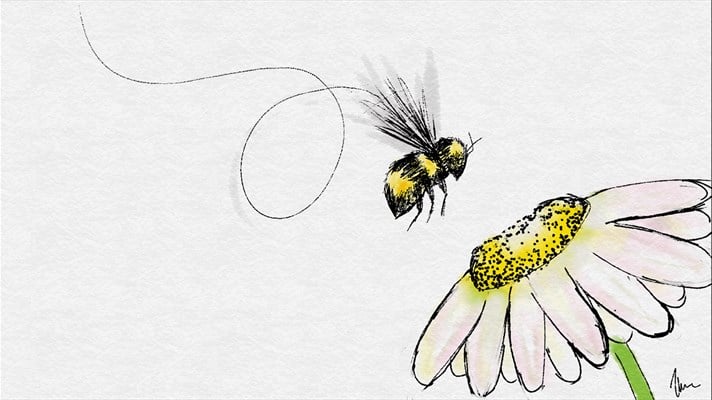
FreshPaint is available free in the Windows Store, but there are in-app purchases for unlocking new drawings and extras inside the app. These additional packs start at $1.49.
Best Windows 10 Apps for Digital Pens: Sticky Notes – Free
Included with the Windows 10 Anniversary Update is a small app called Sticky Notes. If you’ve used Windows for a while, you’re probably familiar with its predecessor.
The new Sticky Notes supports writing notes by pen. It also uses Cortana to let you easily create reminders and calendar entries when they’re necessary.
Read: How to Use Sticky Notes
You don’t need to download Sticky Notes, it’s already on your PC. Just search for it in your device’s list of installed apps.
Best Windows 10 Apps for Digital Pens: Live Interior 3D Pro – Free
Sometimes using a stylus isn’t about writing. Instead, it’s about having a little more control for positioning things than you would your finger. Live Interior 3D Pro is a fully designed interior design app that lets users plot their design plans and furniture placement with their stylus, mouse or keyboard. Everything from wall color, to paints and furniture color is customizable.
Live Interior 3D Pro is $9.99 from Microsoft’s Windows Store. It doesn’t have any in-app purchases.
Best Windows 10 Apps for Digital Pens: Bamboo Paper – Free
For people who really want to draw and digitize their designs there’s Bamboo Paper. Technically, Bamboo Paper and OneNote or similar, but Bamboo Paper offers a more straight forward design. Pen tips can be customized and users can create new digital books for all their ideas and doodles, but that’s about it.
Bamboo Paper is free, but does have in-app purchases for different tools and add-ons. These add-ons start at $.99. They even include different digital paper surfaces.
Best Windows 10 Apps for Digital Pens: Screen Sketch – Free
The third and final new pen experience to be introduced with the Windows 10 Anniversary Update, Screen Sketch snags whatever you have on your display at the moment and lets you doodle all over. You’re free to share it after you’re done doodling.
Good luck with these best Windows 10 apps for your stylus. Note that many of these apps will work even if your new device doesn’t come with its own stylus. For example, Microsoft’s OneNote app allows Windows 10 users to take notes even if they don’t have a Surface Pen. Any stylus will do.
Поверхностное перо и Поверхностное тонкое перо — мощные инструменты, которые позволяют вам сделать больше на вашем Surface PC. Чтобы максимизировать возможности Surface Pen, есть несколько важных приложений, которые вы должны проверить. От заметок до заполнения форм и раскраски — вот лучшие приложения для захвата.
Настоящее ощущение бумаги : бамбуковая бумага
Выбор редакции
Когда вы впервые прикоснетесь пером к экрану с открытой бамбуковой бумагой, вы удивитесь, насколько они похожи на настоящую бумагу. Делайте заметки, используя шесть инструментов письма, добавляйте изображения на свои страницы и пишите поверх них. И поделитесь своими идеями с другими, используя Bamboo Paper на других платформах.
Бесплатно в Microsoft
Бесконечный холст : Леонардо
Любимый персонал
Леонардо все еще находится в стадии бета-тестирования. Но у него есть полный набор инструментов для любителей и профессионалов, включая бесконечный холст, тонны кистей, сетки и линии перспективы, а также пользовательский интерфейс, с которым легко ориентироваться. Будь то рисование, рисование или рисование, это приложение будет соответствовать вашим потребностям. Пока он остается в бета-версии, цена снижена до 40 долларов, что составляет 50% от полной цены, по крайней мере, на данный момент.
40 долларов в Microsoft
Профессиональные инструменты рисования : Autodesk SketchBook
Если вы удерживали Autodesk SketchBook из-за цены, теперь вы можете получить полную версию, включая некоторые инструменты Pro, бесплатно. Это одно из лучших приложений для рисования и черчения практически для всех, с широким выбором кистей, поверхностей, инструментов и функций на выбор.
Бесплатно в Microsoft
Возьмите под контроль PDF-файлы : Drawboard PDF
Drawboard PDF считается одним из лучших доступных приложений PDF благодаря огромному выбору инструментов. Это конструктор документов, который позволяет объединять несколько PDF-файлов, имеет аннотации, которые можно калибровать по масштабу, а также большое количество шаблонов сетки и линий. Если вы часто работаете с PDF-файлами в профессиональной среде, Drawboard PDF должен быть в верхней части вашего списка.
12 долларов в Microsoft
Пишите музыку с легкостью : StaffPad
Музыканты, обратите внимание: StaffPad — это приложение, разработанное для Surface, которое позволяет невероятно легко комментировать музыку. Когда вы пишете свою музыку вручную, она автоматически и точно преобразуется в гравированную партитуру. Когда вы закончите писать, позвольте StaffPad воспроизвести ваше творение с полным набором инструментов.
70 долларов в Microsoft
Многоцелевой чернила : Sketchable
Sketchable — это бесплатное (с платными обновлениями) приложение для рисования, черчения и рисования, разработанное с учетом Surface Pen. Вы можете не только использовать Sketchable для заметок или для работы с существующими изображениями и художественными работами, но и использовать его для создания совершенно новых произведений искусства благодаря широкому набору инструментов. Если у вас есть хоть немного творчества, это приложение будет сложно оторвать.
Бесплатно в Microsoft
Будьте организованы : учетные карточки
В стопке карточек есть что-то, что заставляет вас чувствовать, что ваша жизнь в порядке. Обе стороны карт могут быть помечены вашей ручкой, а функция масштабирования позволяет вам помещать довольно много информации на каждую карту. Карты и стопки карт можно использовать совместно с другими, и количество карт, которые вы можете создать, не ограничено.
Бесплатно в Microsoft
Цифровая доска : CollaBoard
Для тех из вас, кто обычно участвует в командных проектах, CollaBoard — это приложение, которое работает с вашим устройством Surface и Microsoft Hub. Лучше всего ее описать как цифровую доску, в которую могут вносить вклады несколько пользователей в режиме реального времени. Благодаря интеграции Skype для бизнеса и совместимости с PDF, изображениями, видео и т. Д. Белая доска может стать центральной точкой вашего более крупного проекта.
Бесплатно в Microsoft
Цифровая записная книжка : OneNote
Собственное бесплатное приложение Microsoft для создания заметок синхронизируется на всех ваших устройствах, но оно светит, когда вы добавляете Surface Pen. Делайте заметки на пустом фоне или на сетке, выделяйте текст или рисуйте картинки с помощью различных инструментов, а затем легко синхронизируйте их с OneDrive, чтобы хранить свои заметки с собой, куда бы вы ни направлялись.
Бесплатно в Microsoft
Читать и редактировать PDF-файлы : Xodo
Эта фантастическая программа для чтения и редактирования PDF совершенно бесплатна, что, честно говоря, удивительно, учитывая, что вы получаете здесь. Просто откройте файл PDF, и вы получите полную свободу действий. Напишите все это, выделите важные биты и сохраните их как новый файл. Это особенно полезно для быстрого заполнения тех раздражающих форм, в которые вам обычно приходится вводить информацию.
Бесплатно в Microsoft
Благодаря тому, что большинство вышеперечисленных приложений имеют хотя бы какую-то бесплатную версию, вы можете попробовать их с помощью пера практически без риска, чтобы посмотреть, пригодятся ли они. Хотите знать, с чего начать? Bamboo Paper — это легкое приложение, которое создает ощущение настоящей бумаги во время письма. Он не только отлично подходит для создания заметок и ведения журналов — вы можете добавлять свои собственные фотографии на страницу — он также может использоваться для рисования эскизов или рисования благодаря пользовательской цветовой палитре и коллекции инструментов, помимо просто пера.
Нужно что-то более подходящее для художественных амбиций? В течение некоторого времени я использовал Leonardo , который теперь доступен прямо из Магазина Microsoft, и я ценю простой пользовательский интерфейс, который масштабируется под любой размер дисплея и общую коллекцию инструментов. Если вы хотите набросать что-то грубое или пойти на полное произведение искусства, у вас не должно возникнуть никаких проблем. Бесконечный холст идеален для того, чтобы позволить вашему произведению работать, и пока он находится в стадии бета-тестирования, вы можете сэкономить 40 долларов от полной цены.
На чтение 12 мин. Просмотров 114k. Опубликовано 19.10.2020
Программы для рисования на графическом планшете широко распространены из-за удобства и простоты в работе. Все больше мастеров переходят на работу в цифровом формате. Они отказываются от привычных инструментов для создания иллюстраций и картин.
Как и с традиционными инструментами, качество работы в большей степени зависит от того, какое программное обеспечение использует художник в процессе работы на электронном устройстве.
Содержание
- Особенности
- Paint
- Gimp
- MyPaint
- Graffiti Studio
- Artweaver
- SmoothDraw
- PixBuilder Studio
- Inkscape
- Livebrush
- Платный софт
Особенности
Практически все художники, которые работают в приложениях для рисования на графических планшетах, используют Adobe Photoshop или Illustrator на своих компьютерах. Это самое распространенное и функциональное программное обеспечение, но далеко не единственное. Лучше искать программу по набору функций и удобству работы в ней.
От выбора зависит то, как полно будут использоваться возможности девайса. Подбирать программу лучше с учетом технических данных гаджета. Стоит рассмотреть и универсальный софт, который можно использовать на любых графических планшетах.
Выбор будет зависеть от стиля, в котором работает художник, и финансовых возможностей. Ниже представлены бесплатные программы для рисования на графическом планшете, позволяющие художникам работать в разных стилях и с разным набором возможностей.
Paint
Привычное всем пользователям ПК приложение. Этот софт часто используют художники, которые только приступают к работе на графическом планшете. В приложении достаточно простое, привычное меню, не нужно тратить время на привыкание к нему. Однако новичкам все равно нужно привыкнуть к работе на устройстве в целом.
Если вы имеете определенный уровень мастерства, то, нужно только набить руку. Это можно сделать даже при помощи такого простого приложения.
Разберем плюсы программы:
- Она есть в стандартных сборках всех версий Windows (однако для получения более качественных работ лучше использовать XP, 7, 8, 8.1, 10).
- Простое меню и интерфейс. Почти все пользователи электронных устройств умеют работать с Paint.
- Хороший набор функций для базовой бесплатной программы.
Здесь выделяется возможность рисования практически любых линий карандашом, работу кистью при возможности выбора разных характеристик инструмента. Можно использовать заливку выбранной области в определенный цвет. Также можно перемещаться между несколькими слоями. Есть возможность работать с готовыми файлами. Можно копировать фрагменты, выбирать определенные зоны. Можно сохранять изображения в нескольких форматах на выбор.
Стоит начать работу на электронном устройстве со знакомства с этой программой. Она будет удобна для непрофессиональных художников и для тех, кто эпизодически работает с графическими файлами.
Gimp
Эта программа отличается расширенным функционалом и большой мощностью. Она предназначена для работы со всеми планшетами, а также с другими устройствами ввода.
Однако у нее есть и минусы:
- Достаточно высокая нагрузка на устройство и его аппаратную часть.
- Для того чтобы привыкнуть к достаточно сложному интерфейсу, нужно много времени.
Краткие характеристики возможностей
- Можно настраивать уровни, яркость, цветокоррекцию, контрастность фото.
- Доступно удаление лишних элементов, обрезка и прочие стандартные функции всех редакторов фотографий.
- Программа позволяет создавать и редактировать макеты для сайтов, что удобно для веб-дизайнеров.
- Можно работать кистью, карандашом и использовать инструмент «заливка», что позволяет прорисовывать картины.
- Есть формат .xcf, что позволяет сохранять файлы с картинкой, текстом, слоями и текстурами.
- Хорошо настроенная работа с буфером обмена. Изображения и картинки можно открыть в программе с помощью копирования.
- Приложение позволяет открыть файлы с другими форматами расширения из других программ.
- Художник может создавать и устанавливать свои плагины и расширения, так как программное обеспечение с открытым исходным кодом.
- Можно быстро архивировать картинки.
Функциональность и универсальность софта позволяет работать новичкам и профи. Что актуально для начинающих пользователей, не обязательно потом переходить на дорогие программы, можно продолжать работать в привычной.
MyPaint
Приложение часто используется художниками, которые работают в классических жанрах. Программа разрабатывалась не для создания простых иллюстраций, а для создания классических картин. Поэтому у нее очень сложный функционал и не такое простое меню. Софт достаточно специфичен, так как разрабатывался для определенной категории художников.
Практически все пользователи отмечают, что нужно время для привыкания к интерфейсу. Но в целом работа с программой проще, чем у аналогов с похожим функционалом.
Рассмотрим основные плюсы:
- Нет ограничений по размеру рабочей поверхности.
- Можно настроить содержание панели меню. Доступно добавление в нее нужных инструментов, в результате чего используется функция моментального переключения и быстрого доступа к наиболее нужным функциям.
- Художнику предоставляется большой выбор типов кистей. Каждую из них можно отдельно настроить.
- Можно импортировать мазки и кисти, настраивать и редактировать их.
- Поддерживается практически на всех устройствах.
- Выгодно отличается от аналогов возможностью работы во всех известных системах.
Пользователю нужно лишь привыкнуть к интерфейсу, дальше работа в программе станет быстрой. Непрофессиональным художникам не нужен такой обширный функционал, можно обойтись более простыми вариантами.
Graffiti Studio
Приложение для создания граффити. Именно для этого его разрабатывали. Для художников и иллюстраторов, рисующих комиксы, программа также будет очень удобна. У нее достаточно простой интерфейс.
Важная отличительная черта – реализм картинки. Работа в программе схожа с нанесением граффити на стену. В качестве холста можно подобрать привычные поверхности. Выбирайте, стены, асфальт, машины, автобусы или другие варианты. Схожесть с реальными условиями практически стопроцентная.
Особенности:
- можно использовать больше 100 оттенков цвета;
- доступно создание потеков и разводов, есть эффект нанесения на «невысохшую краску»;
- есть возможность менять специфику нанесения в зависимости от типа выбранной поверхности;
- можно менять расстояние от баллончика до поверхности нанесения;
- доступно использование маркеров и других инструментов, применяющихся в реальности.
Сейчас такой стиль не настолько популярен, как несколько лет назад, но все еще используется художниками из-за появления программ.
Artweaver
Эта программа практически идентична фотошопу. Но одно существенное отличие делает ее более привлекательной. Софт полностью бесплатный. Artweaver благодаря похожему интерфейсу и внешнему оформлению может полностью заменить распространенный платный редактор.
Дополнительные функции делают ее удобной именно для художников. Огромный плюс – в том, что пользователям, привыкшим к фотошопу, не нужно проходить дополнительное обучение. Помимо этого утилита не такая «тяжелая» и не будет тратить много ресурсов.
Можно создавать картины с помощью панели, которая имитирует реальные инструменты художника. Доступно большое количество распространенных средств.
В программе доступно редактирование фотографий. Можно делать цветокоррекцию, обрезку, вырезать участки, сжимать изображения, вращать его и совершать прочие действия. Как и в «Фотошопе», можно работать в слоях.
SmoothDraw
Скачать программу и инструкцию по использованию можно на официальном сайте. Утилита понятна для пользователей, при том, что имеет достаточно большой функционал.
Можно не только создавать новые изображения, но и работать со старыми. Есть возможность работать с файлами из других программ, однако приложение разработано для художников, которые рисуют картину на пустом полотне.
Разработчики предусмотрели большой выбор инструментов. Для пользователей доступны кисть, карандаш, ручка, перья, карандаши, фломастеры и прочие. Софт отлично взаимодействует с планшетами. При использовании нет сбоев во время работы с ключевыми функциями. Используется понятный интерфейс. Можно работать быстро и без проблем.
PixBuilder Studio
Самое точное описание программы – легкая версия привычной Photoshop. Здесь соединяются практически все часто используемые функции программы. Но разработчики убрали редко используемые из них для того, чтобы упростить работу и снизить нагрузку на девайсы.
Здесь есть следующие функции:
- Работа с яркостью, цветокоррекцией, контрастностью и оттенками изображений.
- Работа с размером и расположением изображения. Можно растягивать, сжимать, отражать, разворачивать как все изображение, так и его часть.
- Можно создавать сложные формы и объекты.
- Доступны функции резкости и размытия, можно стилизовать изображения.
Софт рассчитан на работу с уже существующими картинками, а не на создание новых. Именно поэтому он не предназначен для профессиональных художников. Лучше использовать тем, кому необходимо редактирование фото и картинок с внесением правок.
Inkscape
Inkscape значительно отличается от аналогов, прописанных выше, тем, что дает возможность работать с векторными изображениями. Это расширенная версия CorelDrew, известного большинству дизайнеров. При скачивании нужно указать свою операционную систему. Для каждой разработчики создают отдельную сборку.
Разберемся в плюсах этого софта. Самое главное – приложение позволяет работать с векторной графикой, то есть рисовать направленными отрезками. Их можно без проблем редактировать на любом этапе работы.
Важно, что при работе с такими рисунками не теряется качество. Можно увеличить картинку в несколько раз, не потеряв качество. Именно поэтому программа часто используется разработчиками логотипов и дизайнерами. Их работа связана с постоянным изменением размеров картинки. Можно использовать софт в полиграфии.
Livebrush
Достаточно легкое приложение, которое создавалось больше для творческого поиска, чем для создания полноценных произведений. Софт достаточно функционален, есть возможность редактирования графических файлов.
Здесь нет большого выбора инструментов, доступна только кисть. Однако можно выбрать разные виды по ширине, плотности, типу и другим характеристикам. Можно добавить свои кисти путем скачивания, редактирования и создания.
Доступно использование сложных геометрических форм, которые тут относятся к кистям. Можно рисовать абстрактные иллюстрации и некоторые виды оформительских работ. Идеальный вариант для творческих людей при использовании с другими программами.
Платный софт
Есть разработчики, которые представляют платные программы для работы на графических планшетах. Естественно, что функционал здесь более широкий. Но, чтобы не купить «кота в мешке», лучше разобрать каждую программу отдельно, посоветоваться с художниками, пользующимися этими версиями. Наиболее популярные коммерческие продукты:
- В Corel Painter X3 доступны для работы все привычные инструменты – карандаши, кисти, заливка и прочие. Можно имитировать сухие и мокрые покрытия и эффекты. Картины выглядят очень реалистично, а само рисование напоминает привычный процесс.
- Версия, которая стоит дешевле, чем предыдущая, – Painter Lite. Здесь представлен более узкий функционал. Можно работать только с самыми необходимыми инструментами. Подойдет для использования новичкам или художникам, не готовым тратить значительные средства.
- Clip Paint Studio Pro изначально создавалась для рисования аниме и манги. Однако здесь можно рисовать иллюстрации и комиксы практически любого типа. Создатели сильно изменили приложение, так что оно может использоваться для живописи на планшете. Есть позы и фигуры манги. С ними можно работать, как с натурой при классическом рисовании.
- Autodesk Sketchbook Pro 7 разрабатывался специально для графических планшетов. Работа в нем проще, чем в других редакторах. Очень удобно для новичков.
- ArtRage 4 включает много нестандартных инструментов. Несмотря на это, приложение достаточно простое. Лучше всего использовать для прорисовки реалистичных изображений.
- Xzrz Photo and Graphic Designer 9 – хороший софт, также предназначенный для прорисовки очень реалистичных изображений в классическом стиле. Можно работать с разными форматами. Подходит для использования практически на всех видах устройств.
- Affinity Designer – отличная платная программа. Однако актуальна она будет только для пользователей Mac.
Разработчики представляют огромный выбор программ для создания графических изображений на планшете. Они постоянно совершенствуются, ведь все больше художников начинают работать с этим гаджетом. Можно выбрать как платные, так и бесплатные варианты. Все они различаются по функционалу и назначению. Надеемся, статья помогла разобраться во всем разнообразии софта.
Платформы: Windows, Linux, MacOS
Растровый редактор
Krita – программа с открытым исходным кодом для цифровых художников, работающих в любых жанрах. Несмотря на то, что ПО является полностью бесплатным, оно содержит множество функций, которые можно найти только в платных аналогах. Это универсальный инструмент, в котором можно создавать комиксы, аниме и даже анимацию. Программа подходит для рисования на графическом планшете и поставляется с 9 уникальными механизмами кистей (например, Color Smudge, Particle и Shape), которые можно дополнительно настроить.
Всплывающая палитра позволяет быстро выбирать цвета и кисти, а с помощью диспетчера ресурсов можно легко импортировать пакеты кистей и текстур от художников. Есть режим, который позволяет создавать бесшовные текстуры и узоры. Инструмент «Мультикисть» можно использовать для зеркального отражения иллюстраций по нескольким осям для калейдоскопического эффекта.
Преимущества Krita:
- Можно настроить собственное рабочее пространство и вывести ярлыки для часто используемых инструментов.
- Поддержка полного управления цветом с использованием LCMS и OpenColor IO EXR.
- Совместимость с PSD и файлами CorelDraw;
- Большой набор эффектов и стабилизаторы кисти.
- Работа через графический планшет и тонкая настройка кистей.
Платформы: Windows, Linux, MacOS
Растровый, частично векторный редактор
Популярное кроссплатформенное приложение для редактирования фотографий. Включенный в GIMP большой набор художественных и векторных кистей, а также поддержка графического планшета и стилуса сделали это ПО популярным среди цифровых художников. Софт поддерживает подключение сторонних плагинов, поэтому коллекции материалов и возможности рисования можно расширять практически безгранично.
Все предустановленные коллекции кистей можно использовать по умолчанию или редактировать, а также добавлять новые. Рисовать можно с нуля на новом холсте или провести трассировку, обрисовав открытую фотографию.
Преимущества GIMP:
- Можно рисовать вручную или сводить изображения, создавая фотоманипуляции;
- Поддержка всех популярных графических планшетов (Wacom, Cintiq, Genius и др.);
- Настройка отзывчивости стилуса на степень давления;
- Поддержка сторонних кистей, в том числе от Photoshop;
- Подключение вспомогательных палитр и текстур, в том числе растровых и анимированных.
Платформы: Windows, MacOS, Linux;
Векторный редактор
Inkscape считается лучшей бесплатной альтернативой Adobe Illustrator, но он более прост в установке и освоении и распространяется на некоммерческой основе. Софт подходит для создания любых артов, от простых эскизов до сложных векторных картин и отрисовки мультиков. В программу включены гайды и инструкции, которые помогут начать успешно работать практически сразу после открытия софта.
Интерфейс Inkscape оптимизирован под любой тип управления, поэтому вы можете создавать и изменять различные фигуры и добавлять символы при помощи мышки, тачпада или сенсорного экрана, также есть поддержка стилуса. В редакторе можно свободно вставлять в проект растровые изображения и превращать их в вектор, сохраняя высокое качество и реалистичность картинки.
Преимущества Inkscape:
- Создание фигур вручную при помощи рисования или использование предустановленных элементов;
- Неограниченное количество слоев, каждый содержит историю правок и может вкладываться друг в друга;
- Наличие своего движка рендеринга, что снижает нагрузку на ЦПУ и ускоряет экспорт;
- Создание и редактирование текстур и альфа-каналов, группировка объектов;
- Сохранение проекта во все популярные форматы, а также как PSD, AI, PDF, EPS.
Платформы: Windows
Растровый редактор
Paint.NET предлагает практически те же функции, что и GIMP, однако выгодно отличается от него дружелюбным интерфейсом, который можно изучить за непродолжительное время. Каждый блок можно настроить под себя, переместить в любое место на экране или удалить. Цифровым художникам здесь в первую очередь пригодится неограниченная работа со слоями, что позволяет отрисовывать проекты любой сложности.
Тем, кому не хватает включенных в программу кистей и функций, может установить дополнительные сторонние плагины. Плюс приложения также в том, что в нем вы можете свободно открывать и редактировать проекты PSD.
Преимущества Paint.NET:
- Удобный интерфейс и понятное управление на русском языке;
- Возможность открывать, создавать и обрабатывать сразу несколько файлов;
- Работа со слоями и подробная история изменений, которые можно скинуть до нуля;
- Большое количество эффектов;
- При желании можно подгружать сторонние плагины.
Платформы: Windows
Растровый редактор
Это полноценный инструмент для рисования, поставляемый вместе с широким набором предварительно настроенных реалистичных кистей. Вы можете применять их с уже готовыми настройками либо по своему усмотрению изменить установки, чтобы добиться более креативного результата. Рисовать можно при помощи стилуса и планшета либо курсором мышки. Можно также управлять процессом при помощи тачпада.
Вы можете создавать сложные изображения, используя ручки для каллиграфии, кисти Conte, аэрографы, а также широкий выбор узоров и текстур. Работа с проектом основана на создании слоев, поэтому каждый созданный элемент можно свободно редактировать, трансформировать, удалять и откатывать изменения.
Особенности Artwear:
- Можно создавать и сохранять индивидуальные настройки, чтобы ускорить процесс работы;
- Поддерживается командная работа и обмен файлами;
- Можно записывать на видео процесс рисования;
- Имитация различных стилей рисования, в том числе маслом, углем, акварелью и пр.;
- Поддержка и настройка всех популярных планшетов и цифрового пера.
Платформы: веб, Linux, MacOS, Windows
Векторный редактор
Gravit Designer — это приложение для графического дизайна на основе HTML для создания высококачественной векторной графики. Он подходит для любого типа цифрового рисунка, будь то личные проекты и живопись либо рекламные промо-материалы, однако лучше всего использовать его для отрисовки рабочего плана, схем и чертежей.
Так как редактор работает , то над проектом можно работать в команде и делиться ссылкой на макет. На сайте присутствует большая коллекция готовых символов и векторных элементов, можно загружать свои файлы, свободно трансформировать слои и преобразовать изображения в векторный формат. Это отличный вариант для тех, кто хочет работать над проектами с любого устройства, так как весь функционал можно использовать без скачивания на компьютер.
Преимущества Gravit:
- Можно воспользоваться веб-клиентом, который не нужно устанавливать на компьютер;
- Нет ограничений на размер холста, можно создать самому или подобрать шаблон;
- Поддерживает открытие проектов из Adobe Illustrator и Sketch и обработку SVG;
- Синхронизация между аккаунтами на компьютере и в веб-редакторе, что позволяет работать с любого устройства;
- Экспорт проектов в файлы PDF высокого качества печати.
Платформы: Windows
Растровый редактор
Удобный фоторедактор с продвинутыми инструментами для обработки изображений. В PixBuilder нет ограничений на размер холста, поэтому можно создавать картины любого масштаба и изменять формат в процессе работы. Работа проводится послойно, каждый новый слой можно свободно перемещать в списке, склеивать с другими и создавать контейнеры с вложенной иерархией.
Что касается рисования, то инструментов для ручной отрисовки немного: карандаш, кисти, резинка, линия. Каждый инструмент можно редактировать вручную, устанавливая размер, прозрачность, округлость. В программе имеется функция быстрой замены цвета – удобная функция для тех художников, которые используют колоризацию.
Преимущества PixBuilder Studio:
- Возможности для работы с цветом: цветовой баланс, уровни, автоуровни, оттенки серого, замена цвета, заливка;
- Можно открывать несколько файлов параллельно и сравнивать различия;
- Работа сразу на нескольких полотнах одновременно;
- Возможность добавлять плагины, в том числе 8bf-фильтры от Photoshop;
- Продвинутая история правок с возможностью создавать списки отмен.
Платформы: Linux, Windows
Векторный редактор
Гибкое в настройке приложение для создания векторных иллюстраций. Несмотря на простоту и базовый набор функций, в DrawPlus есть тонкая настройка подключаемого стилуса, в котором можно установить отзывчивость пера к нажатию и толщину линий. Среди особенностей софта – возможность превращать нарисованные картинки в 3D иллюстрации.
В DrawPlus есть продвинутая работа со цветом, цветовые панели и круги, обработка каналов RGB по отдельности. Все отдельные элементы, а также сам холст можно масштабировать прямо во время рисования с сохранением высокого качества картинки. Программу можно скачать бесплатно, но требуется обязательная регистрация на сайте разработчиков.
Преимущества DrawPlus:
- Поддерживаются все популярные графические планшеты;
- Имеется калибровка пера с большим количеством настроек;
- Режим Accelerated Graphics улучшает производительность и позволяет рисовать с точной цветопередачей;
- Благодаря неограниченному масштабированию можно редактировать проект с точностью до пикселя;
- Настраиваемая палитра и поддержка всех цветовых модулей.
Платформы: Windows
Векторный редактор
Компьютерное приложение для создания картин в стиле граффити. Это подразумевает, что вместо пустого холста, как в других программах для рисования, здесь используется изображение: вагон поезда, фура, стена и прочее. Основным инструментом творчества здесь является газовый баллончик, для которого можно устанавливать настройки: степень давления, радиус распыления, цвет, прозрачность.
Картинку можно сохранить на ПК или разместить на официальном сайте. Опытные цифровые художники при желании могут создать сложное произведение, но в целом это приложение скорее для развлечения, чем для серьезной работы.
Преимущества Graffiti Studio:
- Интерфейс в стиле компьютерной игры помогает быстро освоить функционал;
- Совершенно не нагружает систему даже на слабых ноутбуках;
- Большой выбор вариантов в цветовой палитре;
- Устанавливается на любую версию Windows на 32 и 64 бита;
- Можно разместить результат в цифровой галерее на официальном сайте.
Платформы: Windows
Векторный редактор
Paint Tool SAI разработана специально для цифрового арта, поэтому в программе большой выбор настроек для подключаемого планшета и стилуса. Приложение широко используется для создания комиксов и персонажей аниме и завоевало большую популярность в сообществе цифровых художников. Кроме большого выбора кистей, также артистов порадует широкий набор палитр, благодаря чему на картинах можно создавать тонкие цветовые переходы. ПО поддерживает растровые и векторные форматы графики, поэтому пользователь может создавать макеты с полного нуля или провести трассировку фото.
Преимущества Paint Tool SAI:
- Можно задавать неограниченный размер полотна;
- Поддерживается открытие и редактирование PSD со всеми слоями;
- Работа с несколькими проектами одновременно;
- Настраиваемый интерфейс и установка горячих клавиш;
- Функционал можно расширить плагинами и подгружать наборы кистей.
Заключение
Существует огромное количество профессиональных ПО для создания сложнейших цифровых картин, на освоение которых уходит много времени. К ним относятся такие признанные стандарты, как Adobe Photoshop,
Corel Painter.
В этом топе мы рассмотрели бесплатные программы для рисования на ПК, которые можно освоить с минимальными усилиями. Они помогут вам «набить руку», потренироваться в компьютерном арте, чтобы у вас сложилось общее представление о том, что представляет из себя подобный софт.
В большинстве случаев вам хватит функций GIMP – он установлен у большинства на компьютерах как фоторедактор. Если вы серьезно настроены развиваться как художник, то лучшими вариантами для новичков станут Krita или Artweaver.
Windows Ink, который является новым интерфейсом рисования пером в Windows 10 появился в Юбилейном обновлении Windows 10, может показаться лишней приблудой, если вам не повезло иметь планшет с активным стилусом, такой как Microsoft Surface Pro 4. Но это на самом деле довольно интересная вещь для тех, кто использует компьютер (или планшет) с сенсорным экраном независимо от того, есть ли у вас стилус или нет. Вот некоторые из лучших стилус-дружественных приложений, которые вы можете использовать, чтобы получить пользу от опыта общения с Windows Ink.
Карты.
Приложение Maps для Windows является одним из родных приложений Windows 10, которые получили некоторые уникальные и полезные функции Windows Ink. Инструмент измерения расстояния, например, позволяет нарисовать линию и найти расстояние между двумя точками на карте, в то время как инструмент «маршрут» позволяет быстро пробежаться от поворота к повороту лёгким движением пера. Наложение для Windows Ink также может быть использована для простых аннотаций, но есть множество приложений (например, эскиз экран), который тоже позволит вам это сделать.
OneNote.
Встроенное в Windows приложение для создания заметок, OneNote, было стилус-дружественным уже давно. OneNote в настоящее время предлагает основные функции Windows Ink, которые могут помочь вам делать рукописные заметки более эффективно, например, использовать инструменты карандаш, ручка и выделение в различных цветах, плюс инструмент «преобразовать в фигуры», который превращает в фигуры нарисованные от руки в идеальный геометрический вид. Майкрософт анонсировала новые функции, в том числе инструмент помощник по математике, который будет способен распознавать и решать рукописные уравнения, он дебютирует в OneNote в ближайшем будущем.
FluidMath.
В то время как OneNote ждёт появления математического помощника, FluidMath — это стороннее приложение, которое отлично работает. FluidMath математическим приложением на основе рукописного ввода, которое распознает числа, переменные и математические символы по мере их написания. Приложение использует специализированные жесты пера, к которым нужно привыкнуть, но как только вы освоили эти жесты, приложение может упростить дроби, решать уравнения из одной или нескольких переменных и создавать графики из ваших заметок.
Autodesk Sketchbook.
Windows Ink Workspace поставляется с приложением Sketchbook, но оно ограничено. Художнику и профессиональному иллюстратору, вероятно, нужно нечто большее, чем горстка инструментов и доступных цветов. Autodesk Sketchbook распространяется бесплатно и имеет платную версию Pro ($5 в месяц) и предлагает множество инструментов, в том числе более 140 кистей и тонкий контроль над потоком чернил, а также цветом. Как приложение и Windows Ink Sketchbook, Autodesk Sketchbook также имеет направляющие (такие как линейки и инструмент эллипс) для рисования идеальных прямых или изогнутых линий.
Graphiter.
Для менее сложных эскизов, Graphiter — это именно то, что нужно. Название звучит как: графитовый карандаш для набросков, он имитирует карандашные линии на бумаге. Это приложение является бесплатным, но имеет покупки в приложении, которые включают в себя цветную бумагу, цветные карандаши, инструмента размытия и инструмент шариковая ручка, все они стоят по $1 каждая, а так же приложение позволяет выбрать идеальный графитовый карандаш по шкале твёрдости графита от 2Н до 8В.
Bamboo Paper.
Bamboo Paper — это приложение-блокнот, разработанное в Wacom — компании, наиболее известной своими цифровыми ручками и стилусами и это одно из моих любимых приложений для заметок. Bamboo Paper бесплатно с покупками в приложении (вы можете купить различные типы бумаги), а также оно имеет шесть различных инструментов записи/рисования, а также 36 цветов чернил. Wacom отлично иммитрирует давление пера на экране, и чернила текут очень естественно.
DocuSign.
DocuSign — это невероятно удобное приложение, которое позволяет вам подписывать документы в электронном виде и собирать подписи от других. Приложение позволяет подписаться с мышью, пальцем или стилусом, так что стилус тут не является строго необходимым (но с ним, конечно, удобнее). Документы, подписанные с DocuSign имеют юридическую силу, потому что имеют цифровые подписи.
Paint
Не самый функциональный, но полностью бесплатный и привычный для многих пользователей редактор. Позволяет рисовать разными способами, включая перенос изображений с планшета. Причем установка приложения для пользователей Windows не нужна — оно входит в пакет стандартного ПО и комплектуется минимальным списком инструментов. С помощью Paint можно рисовать карандашом или кистью, вырезать, копировать, вставлять и обрезать, стирать изображения и выполнять заливку.
Главная особенность приложения — простое освоение даже начинающими пользователями и детьми. И хотя для создания анимации и других серьезных проектов Paint не подойдет, с его помощью можно создавать несложные картинки и исправлять погрешности в уже готовых изображениях. Среди минусов — невозможность поворота файла на нужные углы, не кратные 90 градусам, и заливки градиентом.
Gimp
Графический редактор, сравнимый по возможностями с Adobe Photoshop. Фактически, это бесплатный аналог Фотошопа, не слишком простой для освоения, но достаточно функциональный — потому и подходящий и для начинающих, и для опытных пользователей.
Приложение позволяет работать с десятками инструментов и со слоями, накладывая друг на друга картинки и очертания. С его помощью можно редактировать изображения, сохранять их в популярных форматах и архивировать.
Среди особенностей программы — возможность бесплатного скачивания с официального сайта, подробные руководства по использованию и мультиплатформенность. Редактор работает на Linux, macOS и Windows — хотя при использовании планшета следует учесть, чтобы и он был совместим с соответствующей платформой. Но есть и минус — сложности с освоением, из-за которых начинать работу стоит с изучения инструкций.
MyPaint
Бесплатная программа для создания цифровых изображений, предлагающая минимальную функциональность профессиональных графических редакторов. Среди ее особенностей — неограниченные размеры холста и простой интерфейс, не отвлекающий от работы. Есть возможность использования сочетания клавиш на клавиатуре ПК и дальнейшей обработки в других графических редакторах, поддержка слоев, большой набор кистей и настроек.
Утилита позволяет сохранять полученный результат в различных форматах — от ORA до JPG. И работает на всех популярных платформах — Windows, Linux и macOS. А еще MyPaint стоит включить в топ лучших приложений для рисования на планшете за понятный русскоязычный интерфейс, панель с историей цветов и сортировку инструментов в группы кистей. Программа поддерживает несколько цифровых моделей и может восстановить последний документ при его непредвиденном закрытии.
Среди минусов стоит отметить меньшую функциональность по сравнению с таким редактором как Gimp — в списке функций нет фильтров и масштабирования.
SmoothDraw
Программа с простым и удобным интерфейсом, не требующим много времени на изучение. Позволяет работать со слоями, вращать виртуальный холст и работать с множеством инструментов, включая специальные — типа граффити, травы, звезд и капель воды.
Неплохой набор кистей включает различные виды цифровых карандашей, ручек и фломастеров. А работать с ее помощью можно, используя и компьютерную мышь, и графический планшет со стилусом.
В списке главных особенностей Smooth Draw — удобное переключение инструментов и субпиксельная технология, обеспечивающая высокое качество изображения. Скачать программу можно совершенно бесплатно для всех десктопных систем, а также для iOS и Андроид. Проекты сохраняются во всех популярных форматах. Среди минусов — отсутствие русского языка и небольшое по сравнению с профессиональными редакторами количество функций.
Artweaver
Редактор, который можно включить в список лучших программ для рисования на планшете за функциональность, которая сравнима с Adobe Photoshop. В отличие от Фотошопа, приложение бесплатное — но все равно позволяющее имитировать рисунки кистью, маслом, карандашом и мелом, работать со слоями и штампами. После завершения работы можно добавлять спецэффекты и сохранять проект в различных форматах, включая BMP, GIF, JPEG, PNG, PSD и даже собственное расширение AWD.
Функциональности этого софта достаточно для быстрой ретуши фотографий, изменения их размера, адаптации для интернета и рисования с помощью графического планшета. А в списке плюсов есть минимальные требования к аппаратной части компьютера, простой и понятный даже начинающим пользователям интерфейс и полностью бесплатное использование.
К минусам можно отнести возможность сохранять слои только в одном формате (AWD) и отсутствие русскоязычной справки.
Inkscape
Векторный иллюстратор, который поддерживает работу с планшетами, обеспечивая высокую чувствительность к давлению пера. Не предназначен для использования профессионалами из-за отсутствия подходящего набора функций. Но вполне подходит для создания несложных изображений — художественных и технических иллюстраций, диаграмм, штриховых рисунков и логотипов.
Среди особенностей модели — бесплатное использование за счет распространения по лицензии GNU GPL, хороший набор инструментов и экспорт в распространенные форматы, растровые и векторные. А еще — мультиплатформенность, благодаря возможности работы со всеми десктопными операционными системами. Среди минусов — медленная работа приложения и немного устаревший дизайн.
SAI Paint Tool
Программа, популярная среди художников, занимающихся рисованием аниме и манги. Отличается простым интерфейсом и неплохим набором инструментов, подходящих для большинства пользователей. Хотя сама программа сделана японскими разработчиками, существует и русскоязычная версия.
А среди ее особенностей можно выделить дополнительные кисти с текстурами, поддержку горячих клавиш и практически неограниченные (до 10 000х10 000 пикселей) размеры холста. Среди плюсов приложения — возможность настройки прозрачности цветов и корректировки текстуры холста, множество настраиваемых инструментов и поддержка горячих клавиш.
К минусам стоит отнести отсутствие инструкции и видеоуроков — кроме тех, которые создали сами пользователи. Кроме того, программа платная — тестовый период продолжается 31 день, после чего придется заплатить за лицензию 5550 японских иен, или, если пересчитать по курсу, 3422 рубля.
Xara Photo and Graphic Designer
Удобная программа для редактирования фото и рисования иллюстраций, создания открыток, флаеров, логотипов и веб-графики. Обладает неплохим набором инструментов, подходящим для художников, иллюстраторов и дизайнеров. Отличается простым интерфейсом, позволяющим быстро разобраться даже начинающему пользователю, и высокой скоростью работы даже на офисном компьютере.
Редактор совместим с ПК на ОС Windows, от 7-й до 10-й версии. А цена этой программы для рисования на графическом планшете составляет всего $39,99 — недорого для ПО такого уровня. Причем, 30 дней можно пользоваться утилитой бесплатно, скачав с официального сайта пробную версию.
Adobe Photoshop
Занимаясь поисками приложений для рисования на графическом планшете, нельзя не обратить внимание на знаменитый Фотошоп. Его особенности — лучшая функциональность среди аналогов, благодаря которой можно рисовать, обрабатывать фото, добавлять на них различные эффекты и фильтры.
Интерфейс русскоязычный, хотя и не слишком простой, есть возможность добавления шрифтов, работы со слоями и создания сложных коллажей. У программы есть бесплатная версия, которой можно пользоваться в течение 7 дней. Однако после этого придется заплатить достаточно серьезную сумму — от 1625 рублей в месяц.
Среди других недостатков — высокие требования к аппаратной части. Пользуясь Adobe Photoshop, стоит подключать планшет к достаточно современному компьютеру с дискретной видеокартой.
Clip Paint Studio
Программа Clip Studio Paint создавалась специально для рисования манги. С помощью встроенных в нее инструментов можно работать с достаточно сложными проектами, хотя лучше всего получаются фигурки людей. Есть возможность создания 3D-моделей и анимации, а также организация коллективной работы над одним изображением.
Среди дополнительных плюсов — простой интерфейс, низкие системные требования и постоянные обновления. А еще — поддержка растровой и векторной графики и расширенные настройки цветовой гаммы. К минусам относят узкую направленность набора инструментов и необходимость оплаты в размере $50 после завершения тестового периода (3–6 месяцев, в зависимости от платформы).
Читайте также:
- Топ-7 лучших программ для просмотра фотографий в Windows
- Лучшие приложения для обработки фото на смартфоне: топ-5
Всё больше начинающих художников предпочитают виртуальные кисти и краски реальным. И действительно, рисовать на компьютере куда комфортнее и дешевле, а обилие инструментов открывает огромные возможности для творчества.
Компьютер не будет ограничивать иллюстратора размерами холста, количеством краски и цветами — именно поэтому ПК становится главным инструментом художника. Ниже мы собрали список из наиболее функциональных приложений для рисования артов на Windows 10.
Объёмный набор инструментов для художника. В Autodesk SketchBook Pro создаются изображения любой сложности: портреты, комиксы, орнаменты и полноценные арты. Можно рисовать как мышью, так и с помощью графического планшета, который предпочитает большинство художников на ПК.
В приложении есть широкий выбор кистей, эффектов и прочих инструментов для создания изображений. SketchBook поддерживает файлы проектов фотошопа и переведена на русский язык.
Бесплатное приложение с неплохим выбором средств для рисования. Функции приложения расширяются при помощи плагинов. Превосходный выбор для начинающих и находящихся на любительском уровне художников.
Отличный редактор, который позволяет использовать мышь и графический планшет. Приложение содержит огромное количество инструментов, которые могут пригодиться художнику. Кроме многочисленных кистей, утилита поддерживает эффекты, инструмент «лассо», слои и рисует готовые геометрические фигуры.
Доступны встроенные функции для черчения. Corel Painter не зря считается одним из лучших приложений-рисовалок под Windows 10.
Бесплатный редактор, сочетающий в себе элементы векторной графики. Поддерживает большинство популярных форматов, включая psd. Установите плагины для расширения функций GIMP.
Программа для эмуляции виртуального геймпада для сенсорных экранов.
Скачать: 
WinDirStat — программа, показывающая содержимое жесткого диска, позволяющем сразу, на одном экране, увидеть все папки и файлы и оценить их размеры. Кроме этого, имеется отображение дерева каталогов, разворачивая которое, можно увидеть индикаторы занимаемого папками и файлами места. В WinDirStat имеется также модуль выборочной очистки диска, а также опция отсылки отчетов по электронной почте.
Скачать: 
Некоторые игры настаивают на подключенной клавиатуре. Можно обойти посредством этого драйвера. Проверено на Fallout 1,2.
Скачать: //4pda.ru/pages/g….51.5_x86_Logitech.exe
Программа «Mobile Broadband SMS Toolkit» предназначена для приёма и отправки SMS сообщений через модем широкополосного мобильного интернета (Mobile Broadband Modem).
А также программа поддерживает работу с USSD запросами (Unstructured Supplementary Service Data).
Скачать: 
TouchZoomDesktop является интересным и доступным программным решением созданым, чтобы помочь вам увеличивать и уменьшать масштаб любого приложения с помощью нескольких различных жестов.
Скачать: http://www.lovesummert…sktop/en-us/index.html
ThrottleStop — это интересное приложение, целью которого является заставить ваш процессор Intel Core i или Core 2 работать лучше.
Программа предлагает 4 предустановленных профилей, которые помогут вам улучшить ваш опыт напротив компьютера.
Режим ‘Эффективности’ улучшает производительность в целом, режим ‘Игра’ идеально подходит для геймеров, режим ‘Интернет’ подходит для веб-серфинга и режим ‘Батарея’ поможет вам сэкономить больше времени.
Вы будете иметь возможность просматривать статистику скорости и температуры в любой момент.
Вы даже можете изменять температуру и скорость, хотя мы рекомендуем не делать этого, если вы не уверены, что вы делаете.
ThrottleStop является действительно интересной программой, чтобы получить максимум от вашего компьютера.
Описание: Оболочка, заменяющая рабочий стол
Сайт: Офсайт
Скачать: 
Описание: Magic Desktop — лучшая в мире программа для детей от 2 до 10 лет! При помощи Magic Desktop можно разрешать детям использовать ваш компьютер, абсолютно ничего не опасаясь! Она работает как операционная система на компьютерах с Windows и одновременно является дружественной и безопасной для детей.
Сайт: Офсайт
Скачать: Magic Desktop 3.0, rutracker.org
Описание: Оболочка, полностью заменяющая explorer.exe, платная, лекарство в теме на 4pda.ru
Описание: Альтернативная графическая оболочка для Windows-совместимых компьютеров, максимально приспособленная для «пальцевого» управления. Заменяет стандартный пользовательский интерфейс Windows 7 на безопасную оболочку с поддержкой сенсорного ввода, которая позволит владельцам устройств пользоваться основными приложениями без использования клавиатуры и мыши.
В том числе пользователи смогут запускать приложения Microsoft Office, пользоваться сервисом iTunes, выводить документы на печать, воспроизводить видеоматериалы, музыку и Flash-контент, запускать браузер Internet Explorer и взаимодействовать с сайтами Facebook, Skype, Twitter. Thinix Touch также гарантирует полную поддержку любого периферийного оборудования, включая USB-устройства, MP3-плееры, iPhone/iPad и др.
ПО Thinix Touch позволяет оценить всю мощь и защищенность операционной системы Windows 7 и может запускаться на тысячах устройств. Производители оборудования смогут использовать Thinix Touch в собственных продуктах, включая планшетные ПК, медицинские компьютеры, автомобильные системы и др. Технологии Thinix Touch также используются в нескольких других решениях Thinix, ориентированных на потребительский рынок, а также на деловую, здравоохранительную и образовательную сферы.
Скачать: Офсайт thinix.com
Лекарство пока не найдено
Проверенно на HP2760p, Windows7 pro ru, x64
Описание: Удобнейшая оболочка с планшетника ExoPC Slate
Только для 1366×768 экранов!
Сайт: Офсайт
Скачать: 
Проверенно на HP2760p, Windows7 pro ru, x64
Описание: Выживание Angry Birds под угрозой. Испытайте месть на зеленых свиньях, которые украли яйца этих Птиц. Используйте уникальные разрушительные полномочия Angry Birds, чтобы уничтожить замки со свиньями. Angry Birds принесут вам часы геймплея, бросая вызов основанному на физике разрушению замка. Каждый из этих 225 уровней требует, чтобы логика, навык и грубая сила разгромили врага.
Сайт: Офсайт, Фансайт
Скачать: ru -> любительский перевод
en -> rutracker.org, 
Проверенно на HP2760p, Windows7 pro ru, x64
Описание: Вторая часть из пернатой трилогии, обновляющаяся к каждому празднику. Изначально Angry Birds Seasons являлось небольшой игрой-дополнением из сорока пяти уровней, посвященной Хеллуину, выпущенной для поддержания ажиотажа вокруг бренда. С обновлением к ней добавились ”рождественская” часть, а сейчас приложение обновляется с каждым праздником и представляет собой несколько отдельных частей со своим дизайном, звуковым оформлением, праздничными элементами и т.д.
Сайт: Офсайт
Скачать: 
Проверенно на HP2760p, Windows7 pro ru, x64
Описание: Третья часть игры про рассерженных птиц. В этом эпизоде они отправляются в Бразилию, в Рио, чтобы спасти своих друзей, похищенных неизвестными врагами.
Сайт: Офсайт, 4pda.ru
Скачать: 
Проверенно на HP2760p, Windows7 pro ru, x64
Описание: Это очень веселая игрушка о маленьких существах подобных капелькам воды. Они всегда готовы исследовать свой удивительный мир во всех направлениях.
Примечание: Для создания игрового профиля нужна внешняя клавиатура!
Сайт: wikipedia.org
Скачать: rutracker.org
Описание: Правила игры Инкбол незатейливы, как веник: нажав и удерживая левую клавишу мыши, рисуйте на игровом поле штрихи, чтобы направить шарик в лунку соответствующего ему цвета. Игра заканчивается, когда шарик попадает в лунку другого цвета или истекает время игры. В зависимости от сложности выбранного вами уровня, увеличивается количество цветов шариков (и лунок), которыми управляет игрок: за правильное направление в лунку серого шарика игроку начисляется 0 очков, красного — 200, синего — 400, зеленого — 800, золотистого — 1600. Серые шарики можно закатывать в лунки любого цвета, в серые лунки можно закатывать любые шарики, но очков это не приносит. Игрок проигрывает, если шарик (кроме серого) попадает в лунку «неправильного» цвета.
Игра с висты, отсутствующая в Windows7
Сайт: Описание, скриншоты
Скачать: inkball.zip на 4pda.ru, на kodyaz.com
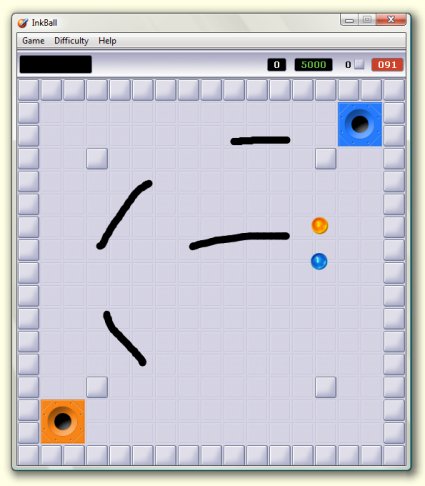
Описание: Цель игры — при помощи шара собрать звезду или, на поздних уровнях, несколько звёзд. Главная особенность игры в том, что игрок не имеет прямого контроля над шаром (можно только один раз в несколько секунд несильно толкать шарик вправо или влево), он может только рисовать в воздухе (при помощи мыши) фигуры, которые, взаимодействуя с шаром или другими объектами по законам физики, должны помочь игроку в достижении цели.
Сайт: Офсайт, ru.wikipedia.org
Скачать: rutracker.org (русская)
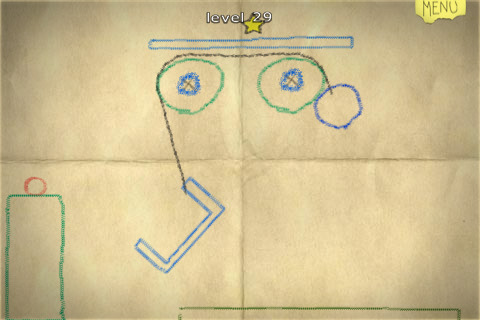
Описание: Touch Pack для Windows 7 представляет собой набор из шести приложений и игр, оптимизированных для управления с помощью пальцев рук и призванных продемонстрировать возможности платформы Windows Touch в Windows 7. В состав пакета входят три игры и три приложения с Microsoft Surface, которые были созданы для Windows 7.
- С Microsoft Surface Globe буквально весь мир окажется в ваших руках. Приложение использует Virtual Earth 3D для вывода 3D-версии земного шара. С помощью одновременного нажатия вы можете вращать глобус, перемещаться в различные его области, получать локальную информацию и отмечать точки на поверхности. Вы даже можете просмотреть 3D-модели строений в некоторых городах. Это приложение было одним их тех приложений, которые Джули Ларсон-Грин продемонстрировала год назад. Для того, чтобы увидеть приложение в действии, ознакомьтесь с этим видео.
Выбирайте свои любимые фотографии, вращайте и меняйте их размер с помощью пальцев рук в Microsoft Surface Collage! Как только вы разместите фотографии, как вам нравятся, вы можете сохранить коллаж и при необходимости установить его в качестве фонового рисунка для рабочего стола. Я, к примеру, создал целую серию таких коллажей и установил их в качестве обоев с автоматической сменой через определенный промежуток времени.
Microsoft Surface Lagoon представляет собой скринсейвер, взаимодействовать с которым можно с помощью нескольких пальцев одновременно. Скринсейвер воссоздает аквариум с рыбками. Взаимодействие с водной поверхностью на самом деле расслабляет — просто коснитесь водной глади и наблюдайте за плавающими рыбками.
Решайте головоломки в Microsoft Blackboard путем создания удивительных механизмов. Используйте жесты для вращения и изменения размеров шестеренок, вентиляторов и плит для перемещения шаров.
Используйте пальцы для управления электрической дугой для отражения шарика и уничтожения своего оппонента в Microsoft Rebound. Можно играть против компьютера или друг против друга на электрическом корте. Покажите, кто здесь чемпион!
И, наконец, с Microsoft Garden Pond вы можете управлять своими созданиями в маленьком озере или направлять их с помощью жестов для выполнения поставленных задач. Просто подтолкните оригами, пустив рябь.
Источник
Adblock
detector